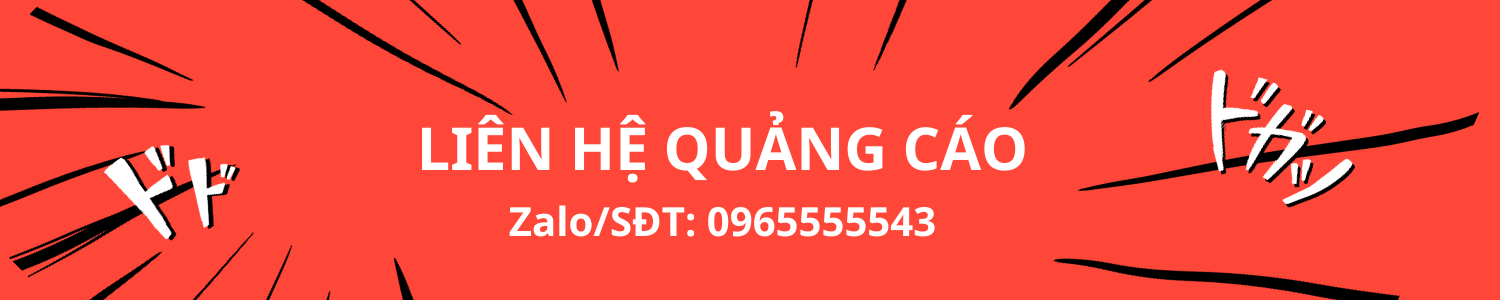Agoda là một kênh OTA phổ biến hiện nay, đây là một trong những nền tảng trực tuyến hữu ích cho phép người dùng có thể đặt phòng hoặc đăng kí bán phòng trực tiếp cùng với vô vàn các dịch vụ khác nhau khi đi du lịch. Bài viết sau đây của Hanami Hotel Danang sẽ Hướng dẫn đăng ký bán phòng trên agoda.com, cùng theo dõi để biết thêm thông tin nhé!
Hướng dẫn cách đăng kí bán phòng trên kênh Agoda
Hướng dẫn nhanh
- Truy cập vào liên kết agoda.com
- Điền đầy đủ thông tin, sau đó nhấn Tiếp tục
- Điền đầy đủ các thông tin được yêu cầu
- Nhấn và chọn Gửi
- Kiểm tra mail phản hồi từ Agoda.
Hướng dẫn chi tiết
Bước 1: Truy cập vào Agoda.com để mở tài khoản đăng kí bán phòng tại kênh OTA này.
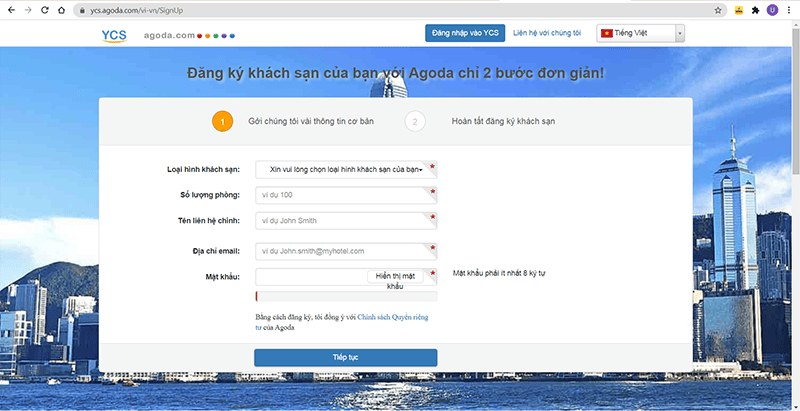
Bước 2: Lựa chọn ngôn ngữ và điền thông tin theo yêu cầu, sau đó nhấn Tiếp tục.
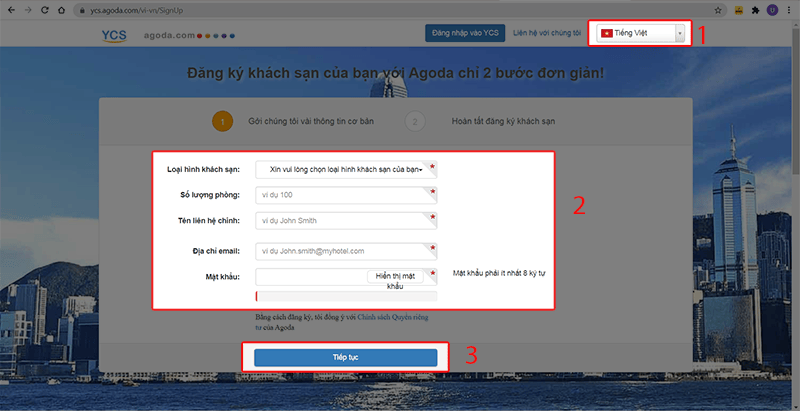
Bước 3: Điền chính xác và đầy đủ những thông tin được yêu cầu.
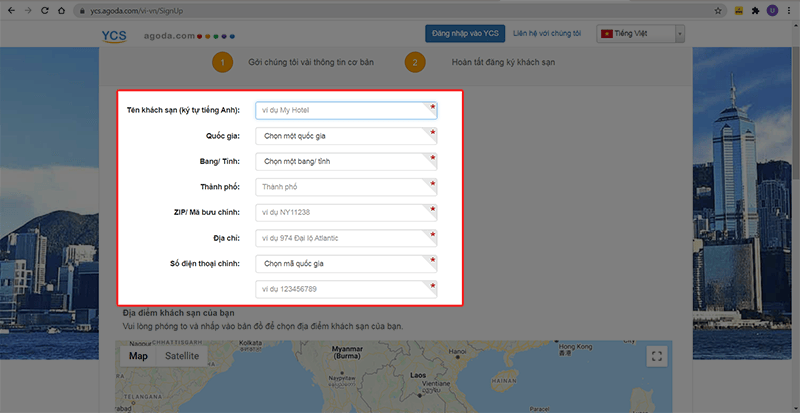
Bước 4: Sau khi hoàn tất, nhấn chọn Gửi để hoàn tất đăng kí.
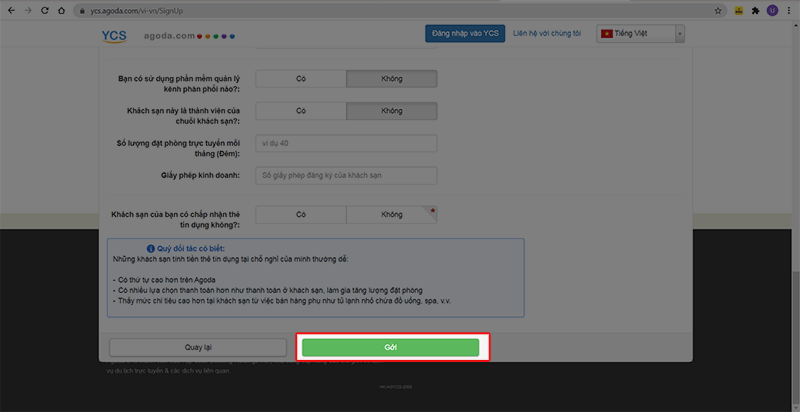
Bước 5: Kiểm tra thư phản hồi của Agoda về việc đăng kí thành công tài khoản bán phòng của bạn được gửi đến trong Gmail.
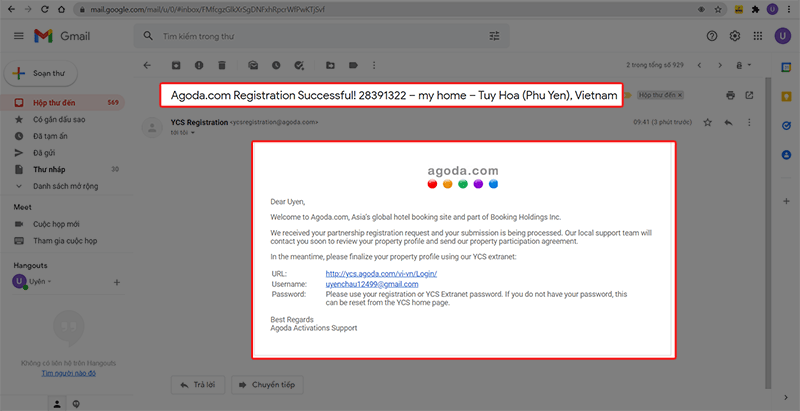
Hướng dẫn cài đặt tài khoản bán phòng trên Agoda
Hướng dẫn nhanh
- Truy cập vào URL trong mail xác nhận của Agoda
- Nhập email, nhấn Tiếp theo
- Lựa chọn phương thức đăng nhập, nhấn Gửi mã Pin
- Nhập mã Pin, click vào Đăng nhập
- Tại Thiết lập phòng, nhấn Bắt đầu
- Chọn Thêm phòng
- Điền thông tin theo mẫu
- Nhấn Lưu
- Tại mục Hình ảnh khách sạn, chọn Tải ảnh lên, click vào Tải lên
- Nhấn vào Tiện nghi, bổ sung các mục thông tin
- Tại mục Giá và Phân phối phòng, điền thông tin, chọn Thêm
- Click tiếp vào Chính sách hủy, cài đặt thông tin, nhấn Thêm
- Quay lại Trang chủ
- Chọn Kích hoạt khách sạn
Hướng dẫn chi tiết
Bước 1: Truy cập vào đường link liên kết trong mail xác nhận của Agoda được gửi đến Gmail của bạn sau khi đã xác nhận đăng kí tài khoản thành công.
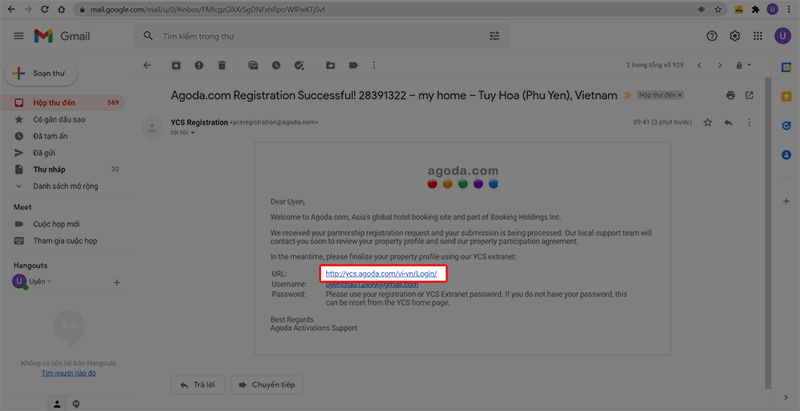
Bước 2: Nhập Email của bạn và nhấn Tiếp theo.
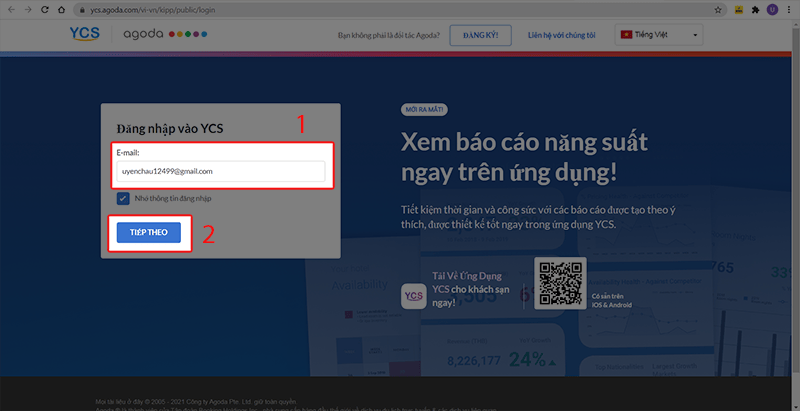
Bước 3: Lựa chọn phương thức đăng nhập và nhấn Gửi mã Pin

Bước 4: Nhập mã Pin được gửi đến điện thoại hoặc email của bạn, sau đó click vào Đăng nhập.
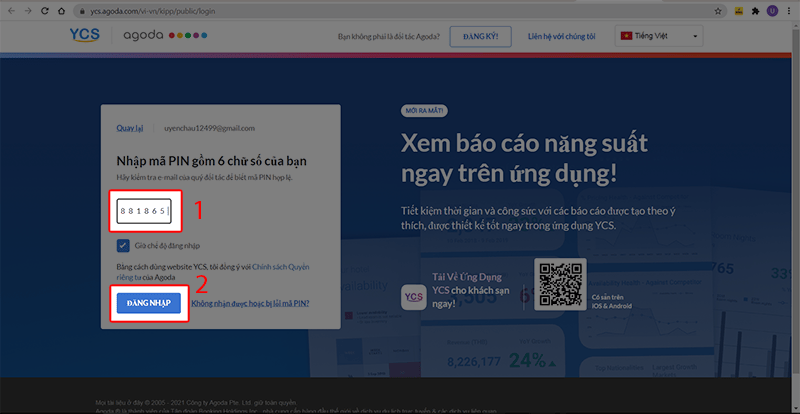
Bước 5: Tại Thiết lập phòng, nhấn Bắt đầu để tiến hành cài đặt thông tin.
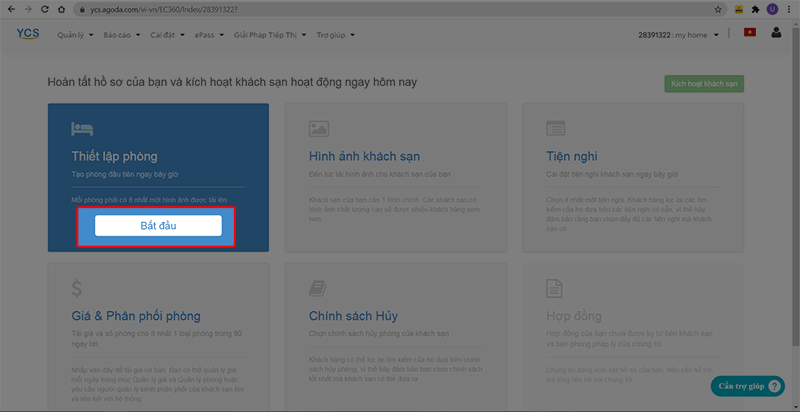
Bước 6: Chọn Thêm phòng.
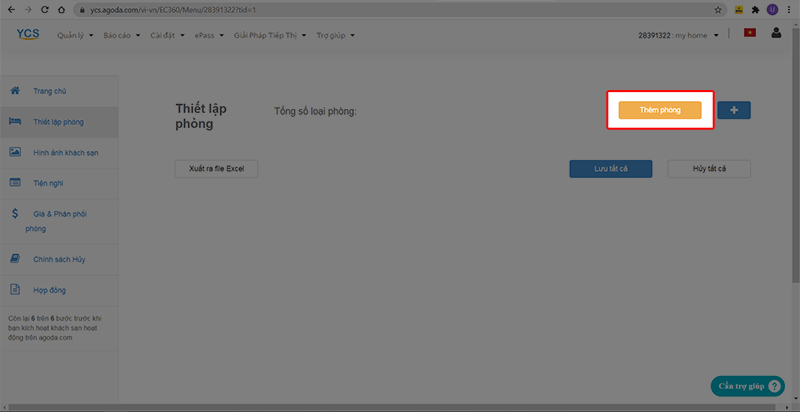
Bước 7: Điền thông tin theo mẫu để thiết lập phòng trên tài khoản Agoda của bạn.
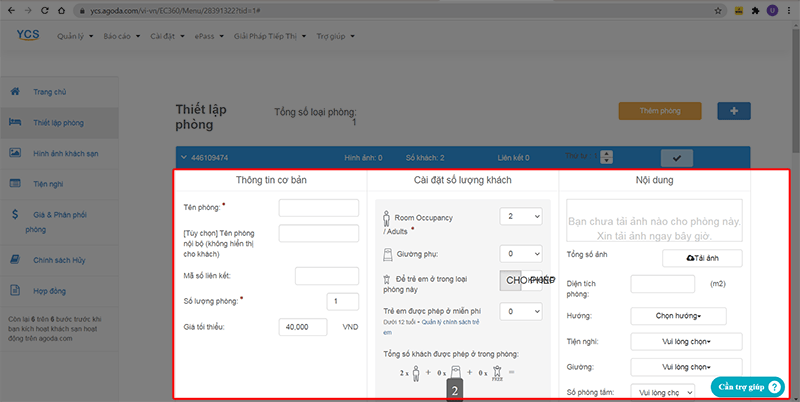
Bước 8: Nhấn Lưu
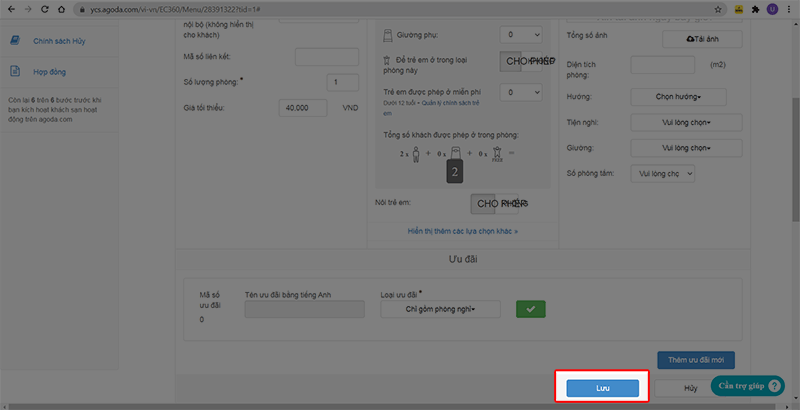
Bước 9: Tại mục Hình ảnh khách sạn, chọn Tải ảnh lên, click vào Tải lên để tải hình ảnh khách sạn của bạn lên tài khoản Agoda
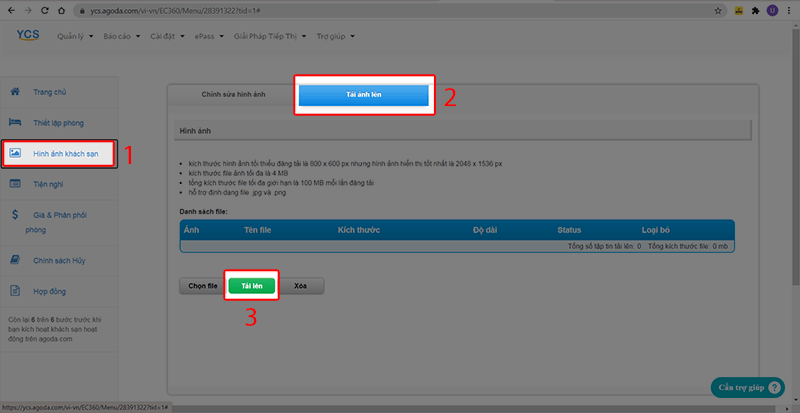
Bước 10: Nhấn vào Tiện nghi, bổ sung các mục thông tin
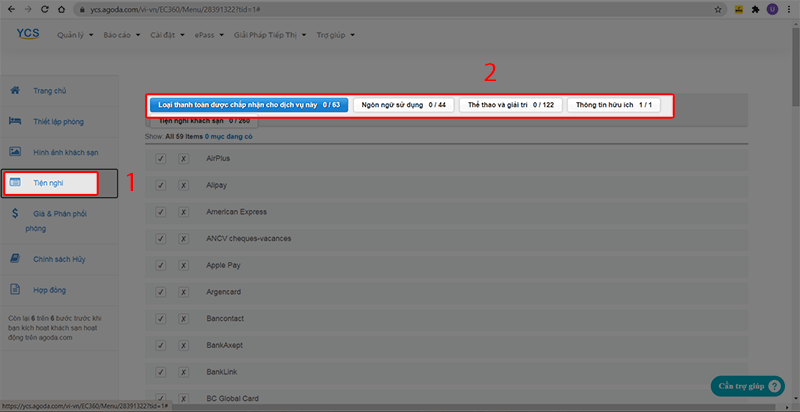
Bước 11: Tại mục Giá và Phân phối phòng, điền thông tin, chọn Thêm
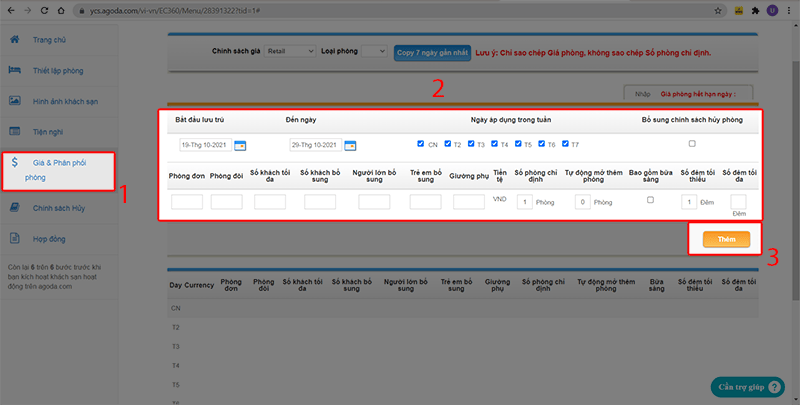
Bước 12: Click tiếp vào Chính sách hủy, cài đặt thông tin, nhấn Thêm
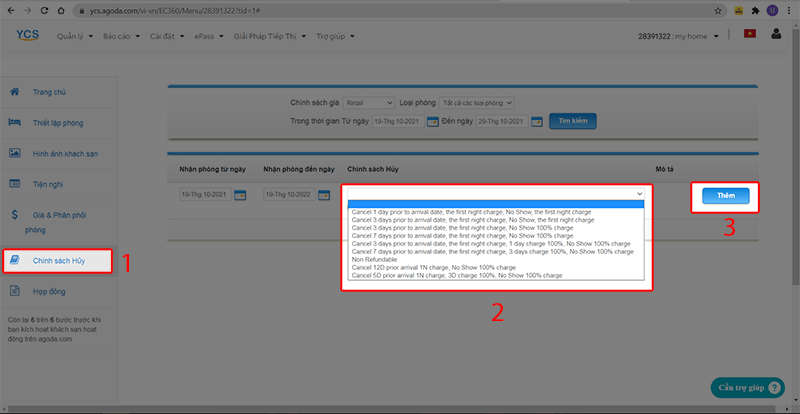
Bước 13: Quay lại Trang chủ.
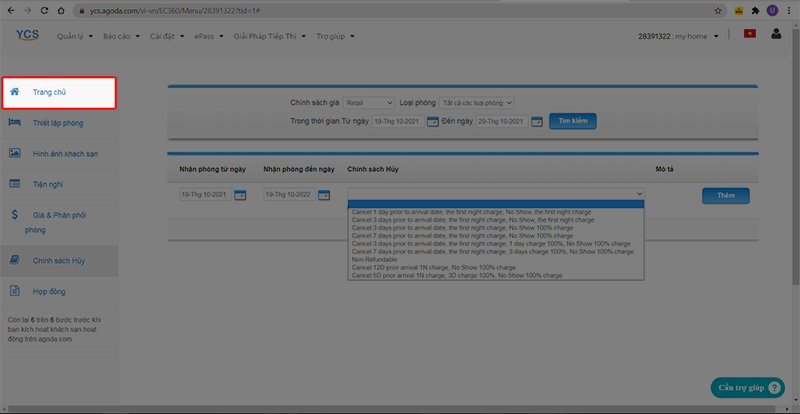
Bước 14: Chọn Kích hoạt khách sạn để hoàn tất quá trình cài đặt tài khoản bán phòng của bạn trên Agoda
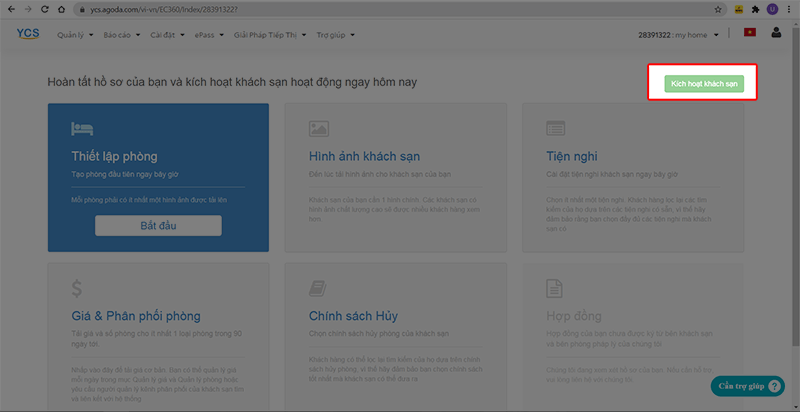
Hiện nay, Agoda là một trong những nền tảng OTA nổi tiếng và có uy tín trên thế giới. Chính vì vậy, việc khách sạn của bạn xuất hiện trên nền tảng này không những giúp kết nối được với khách hàng mà còn giúp khách sạn tăng độ nhận diện thương hiệu.
Hy vọng qua bài viết Hướng dẫn đăng ký bán phòng trên agoda.com của Hanami sẽ giúp bạn nắm rõ thông tin và các bước đăng kí bán phòng trên Agoda. Hẹn gặp lại qua các bài viết tiếp theo.
Về tác giả:
Chúng tôi không kiếm lợi nhuận từ nội dung đăng tải. Các bài viết đều được biên soạn và kiểm duyệt bởi đội ngũ tác giả và biên tập viên của công ty TNHH du lịch khách sạn Hana. Xem thêm: về tác giả